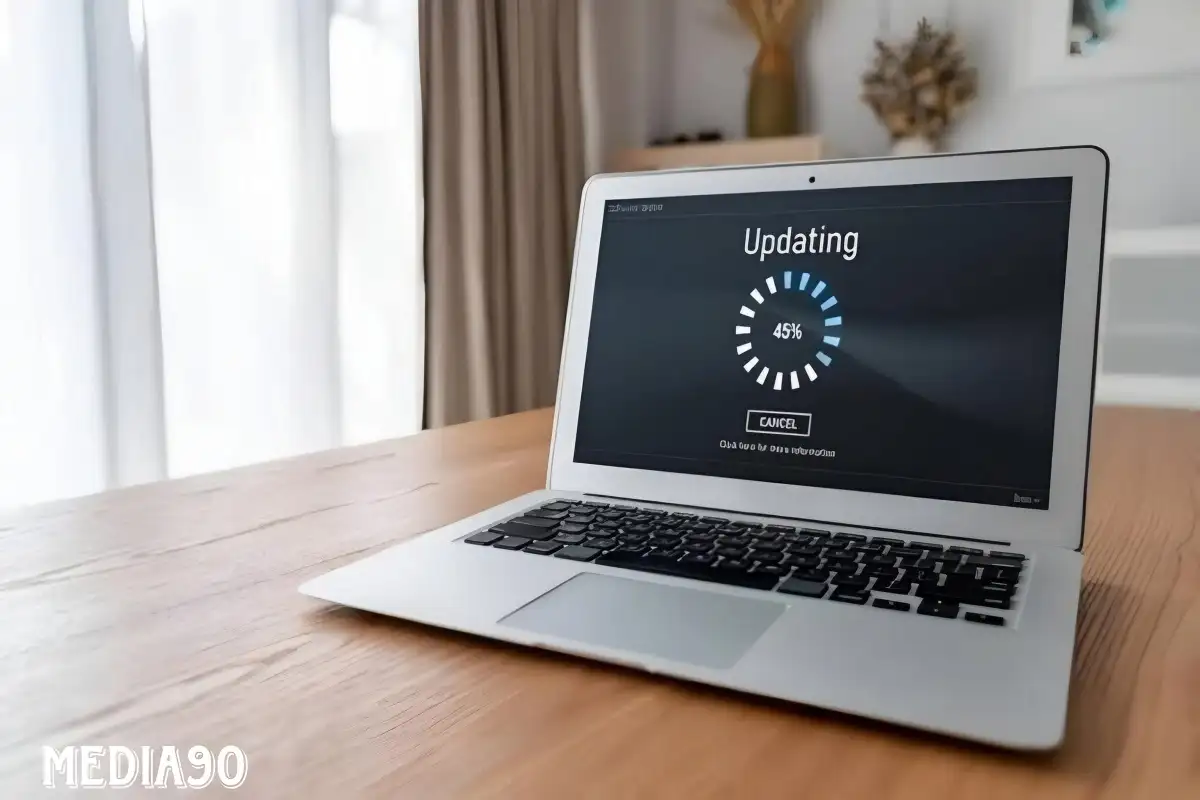Media90 (media.gatsu90rentcar.com) – Jika Anda berencana untuk menjual komputer Apple atau memberikannya kepada anggota keluarga, mengatur ulang Mac ke setelan pabrik adalah langkah yang penting untuk memastikan bahwa data pribadi Anda tidak lagi tersimpan di dalamnya.
Baik Anda memiliki desktop MacBook atau Mac, berikut ini adalah cara melakukannya.
Menyetel Ulang MacBook atau Mac Modern ke Setelan Pabrik
Jika perangkat Anda menjalankan macOS Sonoma, Ventura, atau Monterey, ada cara cepat untuk mengatur ulang Mac ke setelan pabrik melalui Pengaturan Sistem (atau Preferensi Sistem).
Untuk macOS Ventura atau Sonoma:
- Klik logo Apple di bilah menu dan pilih Pengaturan Sistem dari menu tarik-turun.
- Pilih “Umum” dari bar samping, lalu klik “Transfer atau Setel Ulang” di sebelah kanan.
- Klik “Hapus Semua Konten dan Pengaturan”.
Untuk macOS Monterey:
- Klik logo Apple di bilah menu dan pilih Preferensi Sistem.
- Selanjutnya, klik Preferensi Sistem di bilah menu dan pilih “Hapus Semua Konten dan Pengaturan” dari menu tarik-turun.
Setelah memilih opsi “Hapus Semua Konten dan Pengaturan”, Anda akan diminta memasukkan kata sandi admin Mac Anda.
Kemudian, Erase Assistant akan membuka dan meminta Anda untuk mencadangkan Mac menggunakan Time Machine. Setelah beberapa langkah lagi, Mac Anda akan mulai diatur ulang.
Menyetel Ulang MacBook dan Mac Lama ke Setelan Pabrik Menggunakan Pemulihan macOS
Jika Mac Anda menjalankan versi macOS yang lebih lama dari Monterey, Anda harus menggunakan Pemulihan macOS untuk menghapus data Mac Anda.
Langkah-langkahnya:
- Pastikan telah mencadangkan semua data penting terlebih dahulu.
- Mulai dari Pemulihan macOS dengan mem-boot ke dalamnya.
- Pilih “Utilitas Disk” dan lanjutkan.
- Pilih drive “Macintosh HD” dan klik “Hapus”.
- Instal ulang macOS dengan memilih “Instal Ulang macOS” di layar Pemulihan macOS.
Proses ini mungkin memakan waktu, tetapi setelah selesai, Mac Anda akan kembali ke pengaturan pabrik. Mengikuti instruksi pada layar akan membantu Anda menyelesaikan proses instalasi ulang dengan mudah.
Dengan mengikuti panduan ini, Anda dapat dengan mudah mengatur ulang MacBook atau Mac Anda ke setelan pabrik, baik itu perangkat modern atau lama.
Pastikan untuk mencadangkan data yang penting sebelum memulai proses ini.